
iPhoneでインスタを使っている時に、メインアカウントの他に「サブアカウント」を使いたい!って時がありますよね。
そんな2つ以上のアカウントを追加で作る方法や、逆に増えすぎてしまったアカウントを完全に削除する方法についてまとめました。
photo by Public Domain Photography
そもそも複数アカウントを使ってもいいの?
インスタグラムでは、複数のアカウントを作る事を許可しています。(マルチアカウントとして、最大で5個までログインOK)
許可しているので、メニュー画面からも「アカウントを追加する」という項目が存在しています。
趣味用のアカウント、友達用アカウント、閲覧用アカウント等、自分が使用する用途に合わせて使い分ける事ができます。
インスタアカウント(マルチアカウント)を追加する方法
実際に、アカウントを追加する方法です。
インスタアプリを起動したら、下部のプロフィールアイコンをタップして、プロフィール画面を表示させます↓
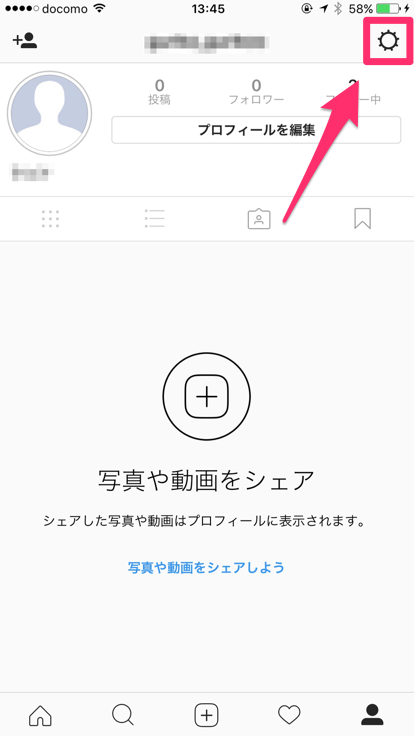
右上の「歯車マーク」をタップして、メニューを表示させます。
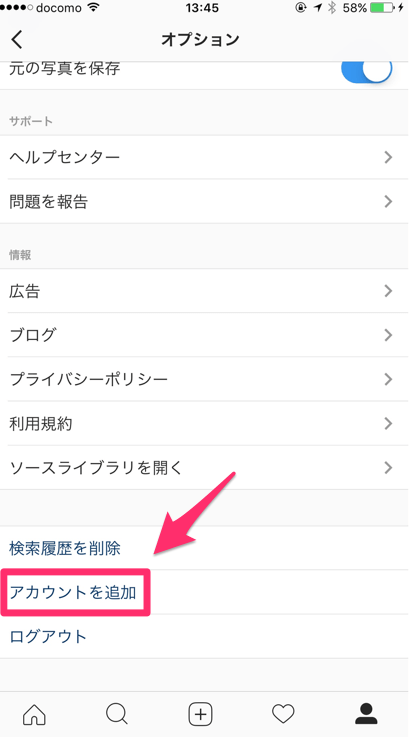
メニューを表示したら、一番下あたりまで画面をスクロールします。ここで「アカウントを追加」をタップ。
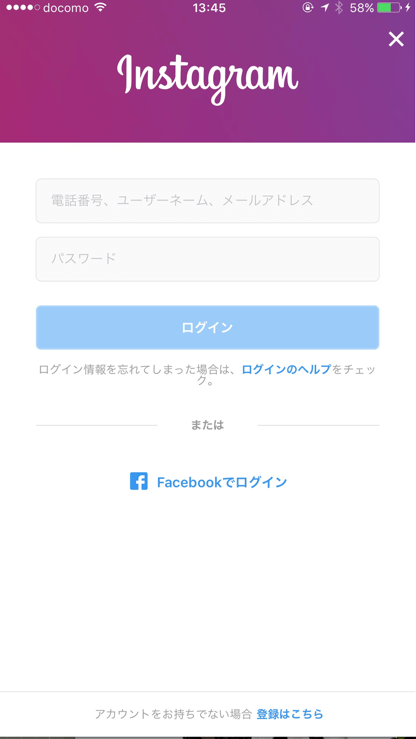
インスタを始めた頃と同じように、アカウントを作成する画面が表示されるので、ここで追加で登録したいユーザー名&パスワードを設定してアカウントを作成しましょう。
せっかく新しく追加するアカウントだから、今より いい感じのユーザーネームにしたい!という時は、次の記事も参考にしてみて下さい↓
▶関連:インスタのユーザーネームをお洒落にできる!参考用「一覧表」
アカウントを切り替える方法は?
作成したアカウントを切り替える方法は簡単です↓
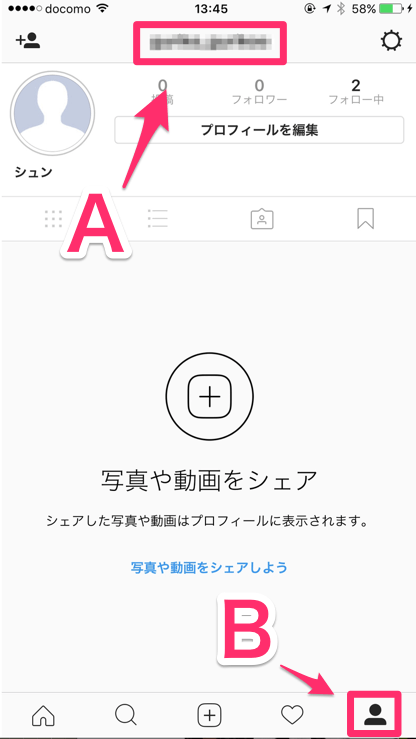
プロフィール画面を表示。アカウントが1つだけの時は、「A」の部分がユーザー名のみの表示ですが、複数アカウントの場合は「ユーザー名 v」のような表記になります。
ここで、「ユーザー名 v」部分をタップすると、登録しているユーザー名(アカウント名)一覧が表示され、変更したいものを選択する事で変更可能です。
また、Bのプロフィールアイコンの部分では、複数のアカウントがある場合は「アイコンを長押し操作」する事で、同様に登録しているユーザー名一覧が表示され、ここでも変更可能です。
アカウントを完全に削除したい!
増えすぎてしまったアカウントを削除したい時や、整理したい時に、ユーザー名(アカウント)を削除する方法です。
削除は、インスタアプリ上ではなくて、インスタ公式のWEBページ「アカウント削除ページ」にアクセスして削除を行います。
ページにアクセスした後は、ユーザー名とパスワードを入力。
その後「アカウントを削除する理由」のページに移動するので、アカウントを削除する理由を一覧から選択します。
(※ ちなみに、同ページ内のテキストリンク「一時的に停止する事ができます」の部分を選択すれば、次にログインする迄の間だけ、一時的に停止する事も可能です。)
最後に、もういちどパスワードを入力して、「アカウントを完全に削除」を選択すれば完了です。
インスタ アカウント 追加 できない
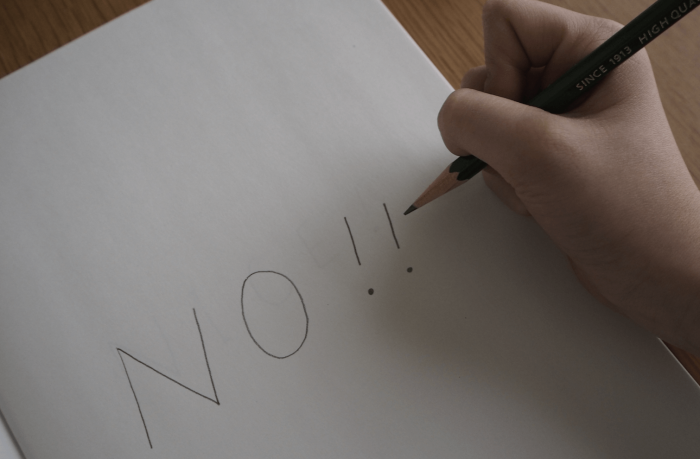
アカウントを追加してみようと思ったけど、エラーが出て追加できない!という時は、次の記事も参考にしてみて下さい↓












